
PHP 편집자 Zimo가 오늘 3Ds MAX에서 두 모델의 특정 부분을 정렬하는 방법에 대한 튜토리얼을 소개합니다. 3Ds MAX 소프트웨어를 사용할 때 정밀한 설정이 필요한 여러 상황에 직면하게 되는데, 그중에서도 모델 부품의 정렬이 특히 중요합니다. 이 기사에서는 모든 사람이 보다 편리하게 모델링 작업을 수행할 수 있도록 3Ds MAX를 사용하여 다양한 시나리오에서 부품 정렬 작업을 수행하는 방법을 소개합니다. 한 번 보자!
1. 두 개의 직육면체를 마음대로 만듭니다.
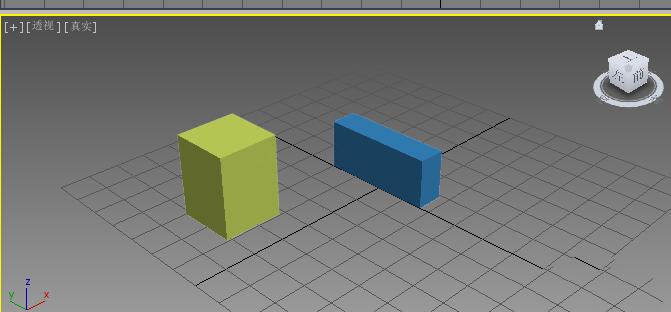
2. 전면 보기로 전환하고 도구 모음의 정렬 버튼을 사용하여 오른쪽 직육면체의 상단 가장자리를 정렬해야 합니다.
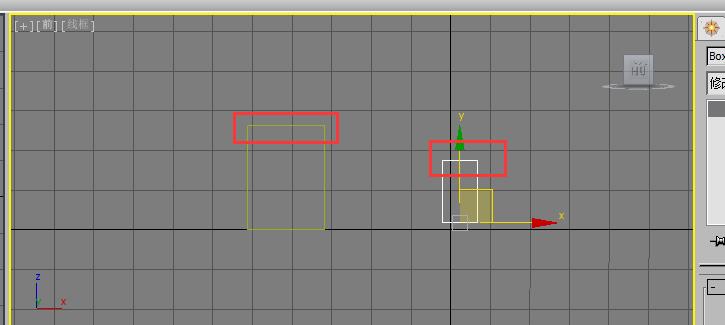
3. 오른쪽의 직육면체를 클릭하여 선택한 후 그림과 같이 정렬 버튼을 클릭합니다. 대상 객체(즉, 기준으로 삼을 객체) 위에 마우스를 올려 놓으면 그림과 같이 마우스가 두 개의 작은 직사각형으로 변합니다.
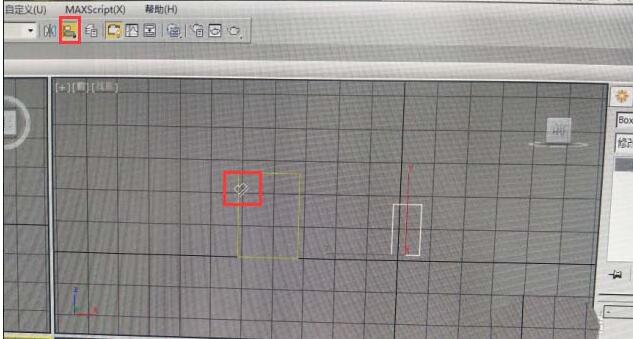
4. 대상 개체를 클릭하면 정렬 대화 상자가 나타납니다. 이 대화상자에서는 빨간색 박스 안의 [Alignment Position (Screen)] 부분을 주로 사용하며, 그 의미를 소개합니다. [X, Y, Z 위치]는 이동 및 정렬할 축을 나타내고, 최대값은 [을 나타냅니다. 오른쪽과 위쪽, 최소값은 좌표의 왼쪽과 아래쪽을 나타내고, 중심은 개체의 절대 중심을 나타내고, 축점은 XY축의 교차 위치를 나타냅니다.
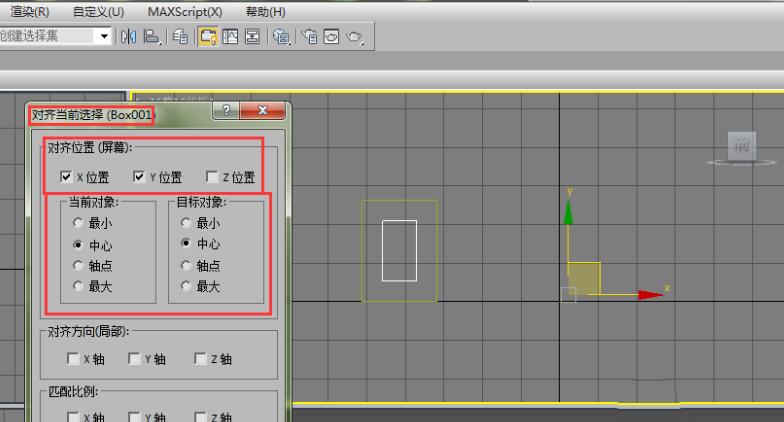
5. 대화 상자에서 가장 작은 현재 개체와 가장 큰 대상 개체를 선택하여 오른쪽 직육면체의 아래쪽 가장자리와 왼쪽 직육면체의 위쪽 가장자리가 정렬되도록 합니다.
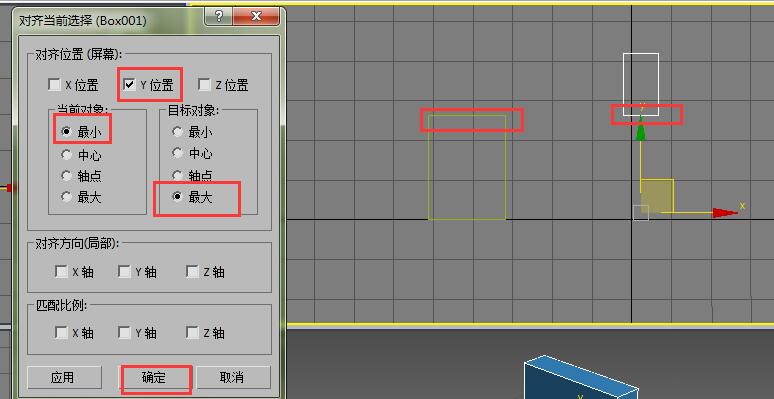
6. 오른쪽 직육면체의 상단 가장자리를 왼쪽 직육면체의 상단 가장자리와 정렬하려면 [Y 위치]를 선택하고 현재 개체 중 가장 큰 개체를 선택한 다음 가장 큰 대상 개체를 선택하세요. 확신하는. 사진과 같이 정렬이 되어있습니다.
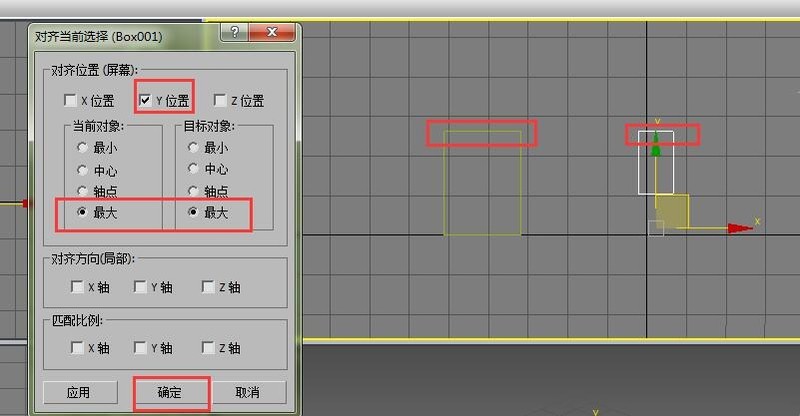
7. 관찰을 용이하게 하기 위해 더 편리한 보기에서 정렬 작업을 수행할 수도 있습니다. 그림과 같이 Top View에서 중심 정렬 작업을 수행할 수 있어 관찰하기가 더 쉽습니다. 누구나 유연하게 사용해야 합니다.
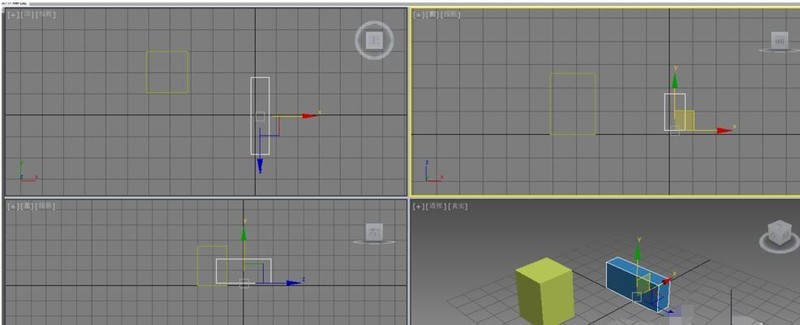
위 내용은 3Ds MAX에서 두 모델의 특정 부분을 정렬하는 방법에 대한 튜토리얼의 상세 내용입니다. 자세한 내용은 PHP 중국어 웹사이트의 기타 관련 기사를 참조하세요!